
Apache adalah sumber terbuka, pelayan web HTTP lintas platform yang menerapkan protokol HTTP / 1.12 dan tanggapan laman web maya. Matlamat projek ini adalah untuk menyediakan pelayan yang selamat, cekap, dan dapat diperluas yang menyediakan perkhidmatan HTTP selaras dengan standard HTTP semasa.
Pelayan web Apache Ini sering digunakan dalam kombinasi dengan mesin pangkalan data MySQL, bahasa skrip PHP, dan bahasa skrip lain. popular seperti Python dan Perl. Konfigurasi ini disebut LAMP (Linux, Apache, MySQL dan Perl / Python / PHP) dan membentuk platform yang kuat dan mantap untuk pengembangan dan pengedaran aplikasi berasaskan web.
Proses pemasangan Apache
Kerana populariti aplikasinya boleh didapati di repositori sebilangan besar pengedaran Linux, jadi pemasangannya agak mudah.
Dalam kes Ubuntu 18.04, kedua-dua desktop dan pelayan kami akan bergantung pada pakej yang ada di dalam repositori.
Kita hanya perlu membuka terminal dan melaksanakan perintah berikut:
sudo apt update sudo apt install apache2
Pelancong kita mesti mengesahkan pemasangannya dan semua pakej yang diperlukan untuk operasi Apache akan dipasang di komputer kita.
Selesai prosesnya kita hanya perlu mengesahkan bahawa ia dipasang dengan betul, untuk ini di terminal yang kita laksanakan:
sudo systemctl status apache2
di mana kita seharusnya mendapat sambutan yang serupa dengan ini:
Loaded: loaded (/lib/systemd/system/apache2.service; enabled; vendor preset: enabled)
Dengan ini kita dapat melihat bahawa perkhidmatan telah dipasang dan berjalan dengan betul. Walaupun kami juga mempunyai kaedah lain untuk mengesahkan ini.
El kaedah lain adalah dengan meminta halaman Apache, untuk ini kita hanya perlu memasukkan alamat ip kita dalam penyemak imbas kita.
Sekiranya mereka tidak mengetahui alamat IP komputer anda, mereka dapat memperolehnya dengan cara yang berbeza dari baris perintah.
Kita hanya perlu melaksanakan perintah ini:
hostname -I
Apabila melakukannya, kami akan ditunjukkan senarai mereka, mereka boleh menguji penyemak imbas satu persatu, kami dapat mengenal pasti alamat IP kami apabila berikut ditunjukkan di penyemak imbas:
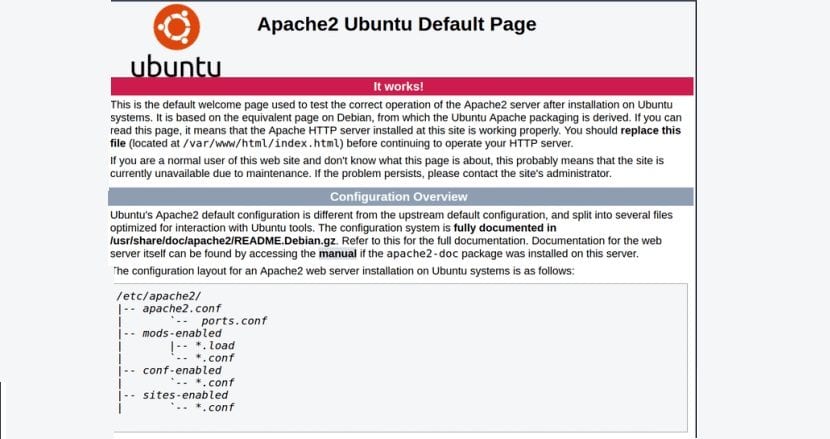
Ini adalah halaman Apache yang menunjukkan kepada kami bahawa ia berjalan di komputer kita dan menunjukkan kepada kita direktori di mana ia mempunyai beberapa fail konfigurasi.
Perintah Apache Asas
Sudah mempunyai pelayan web Apache berjalan di sistem kami, anda perlu mengetahui beberapa perintah asas ini, kerana dengan ini kita dapat memulakan atau menghentikan proses jika perlu.
Dua arahan paling asas adalah untuk memulakan dan menghentikan perkhidmatan di komputer kita, hanya untuk ini kita mesti melaksanakan di terminal semasa kita mahu memulakan Apache:
sudo systemctl start apache2
manakala untuk menghentikan Apache yang kita laksanakan:
sudo systemctl stop apache2
Kami juga mempunyai kemungkinan mulakan semula perkhidmatan tanpa menghentikannya, untuk ini kami hanya melaksanakan:
sudo systemctl restart apache2
Sekarang perintah lain yang sangat berguna ketika dijalankan dan kita memerlukan proses penyegaran, kita boleh melaksanakan perintah ini yang tidak akan memutuskan sambungan yang ada dengan pelayan:
sudo systemctl reload apache2
Sekiranya anda mahu melumpuhkan perkhidmatan kami hanya melaksanakan:
sudo systemctl disable apache2
Dan untuk kes yang sebaliknya sekiranya menghidupkan semula perkhidmatan dalam pasukan kami, kami hanya melaksanakan:
sudo systemctl enable apache2
Modul Apache2
Apache2 adalah pelayan yang boleh dilengkapi dengan modul. Ciri lanjutan tersedia melalui modul yang dapat dimuat ke dalam Apache2. Secara lalai, satu set modul disertakan pada pelayan pada waktu kompilasi.
Ubuntu menyusun Apache2 untuk membolehkan pemuatan modul dinamik. Arahan konfigurasi boleh merangkumi kehadiran modul dengan memasukkannya dalam blok .
Mereka dapat memasang lebih banyak modul Apache2 dan menggunakannya di pelayan web mereka. Sebagai contoh, jalankan arahan berikut di konsol untuk memasang modul Pengesahan MySQL:
sudo apt install libapache2-mod-auth-mysql
Di direktori / etc / apache2 / mod-available anda boleh menyemak modul add-on.
Apache mempunyai sebilangan besar dari mereka, tetapi jika anda ingin mengetahui lebih lanjut saya cadangkan baca bahagian ini bahawa lelaki dari Canonical berkongsi dengan kami.